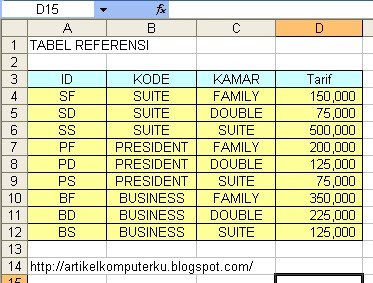Selain menggunakan fungsi convert untuk
menghitung/konversi temperatur (suhu) di excel 2003, maka kita bisa menghitung secara manual, adapun formula yang digunakan adalah sebagai berikut:
Rumus konversi suhu (temperatur) dari Kelvin ke Celsius, Fahrenheit, Reamur,Rankine,Delisle,Newton, Rømer
| Skala yang diinginkan | Formula |
| Celsius | °C = K − 273,15 |
| Fahrenheit | °F = K × 1,8 − 459,67 |
| Rankine | °Ra = K × 1,8 |
| Delisle | °De = (373,15 − K) × 1,5 |
| Newton | °N = (K − 273,15) × 33/100 |
| Réaumur | °Ré = (K − 273,15) × 0,8 |
| Rømer | °Rø = (K − 273,15) × 21/40 + 7,5 |
Rumus konversi suhu dari Celsius ke kelvin, Fahrenheit, Reamur,Rankine,Delisle,Newton, Rømer
| Skala yang diinginkan | Formula |
| kelvin | K = °C + 273,15 |
| Fahrenheit | °F = °C × 1,8 + 32 |
| Rankine | °Ra = °C × 1,8 + 491,67 |
| Delisle | °De = (100 − °C) × 1,5 |
| Newton | °N = °C × 33/100 |
| Réaumur | °Ré = °C × 0,8 |
| Rømer | °Rø = °C × 21/40 + 7,5 |
Dari Fahrenheit
Rumus konversi suhu dari Fahrenheit ke Celsius,Kelvin, Reamur,Rankine, Delisle,Newton, Rømer
| Skala yang dinginkan | Formula |
| kelvin | K = (°F + 459,67) / 1,8 |
| Celsius | °C = (°F − 32) / 1,8 |
| Rankine | °Ra = °F + 459,67 |
| Delisle | °De = (212 − °F) × 5/6 |
| Newton | °N = (°F − 32) × 11/60 |
| Réaumur | °Ré = (°F − 32) / 2,25 |
| Rømer | °Rø = (°F − 32) × 7/24 + 7,5 |
Dari Rankine
Rumus konversi suhu dari Rankine ke Fahrenheit, Celsius,Kelvin, Reamur,, Delisle,Newton, Rømer
| Skala yang diinginkan | Formula |
| kelvin | K = °Ra / 1,8 |
| Celsius | °C = °Ra / 1,8 + 273,15 |
| Fahrenheit | °F = °Ra - 459,67 |
| Delisle | °De = (671,67 − °Ra) × 5/6 |
| Newton | °N = (°Ra − 491,67) × 11/60 |
| Réaumur | °Ré = (°Ra / 1,8 + 273,15) × 0,8 |
| Rømer | °Rø = (°Ra − 491,67) × 7/24 + 7,5 |
Dari Delisle
Rumus konversi suhu dari Delisle ke Rankine, Fahrenheit, Celsius,Kelvin, Reamur,Newton, Rømer
| Skala yang diinginkan | Formula |
| kelvin | K = 373,15 − °De × 2/3 |
| Celsius | °C = 100 − °De × 2/3 |
| Fahrenheit | °F = 212 − °De × 1,2 |
| Rankine | °Ra = 671,67 − °De × 1,2 |
| Newton | °N = 33 − °De × 0,22 |
| Réaumur | °Ré = 80 − °De × 8/15 |
| Rømer | °Rø = 60 − °De × 0,35 |
Dari Newton
Rumus konversi suhu dari Newton ke Delisle, Rankine, Fahrenheit, Celsius,Kelvin, Reamur, Rømer
| Skala yang diinginkan | Formula |
| kelvin | K = °N × 100/33 + 273,15 |
| Celsius | °C = °N × 100/33 |
| Fahrenheit | °F = °N x 60/11 + 32 |
| Rankine | °Ra = °N × 60/11 + 491,67 |
| Delisle | °De = (33 − °N) × 50/11 |
| Réaumur | °Ré = °N × 80/33 |
| Rømer | °Rø = °N × 35/22 + 7,5 |
Dari Réaumur
Rumus konversi suhu dari Reamur ke Newton,Delisle, Rankine, Fahrenheit, Celsius,Kelvin, Rømer
| Skala yang diinginkan | Formula |
| kelvin | K = °Ré / 0,8 + 273,15 |
| Celsius | °C = °Ré / 0,8 |
| Fahrenheit | °F = °Ré × 2,25 + 32 |
| Rankine | °Ra = °Ré × 2,25 + 491,67 |
| Delisle | °De = (80 − °Ré) × 1,875 |
| Newton | °N = °Ré × 33/80 |
| Rømer | °Rø = °Ré × 21/32 + 7,5 |
Dari Rømer
Rumus konversi suhu dari Rømer ke Reamur, Newton,Delisle, Rankine, Fahrenheit, Celsius,Kelvin,
| Skala yang diinginkan | Formula |
| kelvin | K = (°Rø − 7,5) × 40/21 + 273.15 |
| Celsius | °C = (°Rø − 7,5) × 40/21 |
| Fahrenheit | °F = (°Rø − 7,5) × 24/7 + 32 |
| Rankine | °Ra = (°Rø − 7,5) × 24/7 + 491,67 |
| Delisle | °De = (60 − °Rø) × 20/7 |
| Newton | °N = (°Rø − 7,5) × 22/35 |
| Réaumur | °Ré = (°Rø − 7,5) × 32/21 |
Untuk lebih mudahnya buat tabel seperti di bawah ini
1. tabel dengan background abu-abu akan diisi formula konversi
2. ketik formula:
a. Sel C5
=((9/5)*A5)+32
b. Sel E5
=A5+273.15
c. Sel G5
=(4/5)*A5
d. Sel C8
=(A8+459.67)/1.8
e. Sel E8
=(A8-32)*(5/9)
f. Sel G8
=(A8-32)/2.25
g. Sel C11
=A11-273.15
h. sel E11
=A11*1.8-459.67
i. sel G11
=(A11-273.15)*0.8
j. Sel C14
=A14/0.8
k. Sel E14
=A14*2.25+32l. Sel G14
=A14/0.8+273.15
Hasilnya akan tampak seperti di bawah ini
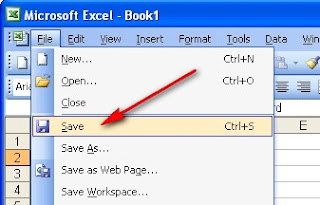

 5. pada kotak konfirm password ketik ulang password yang diketik pada langkah 4
5. pada kotak konfirm password ketik ulang password yang diketik pada langkah 4 6. Pada saat akan membuka file akan muncul kotak dialog password berikut:
6. Pada saat akan membuka file akan muncul kotak dialog password berikut: